Instagram har generelt været anvendt i iOS eller Android-platforme. Denne artikel er for dem, Instagram elskere, der ønsker at udforske den kølige Instagram fra deres PC.
Steps
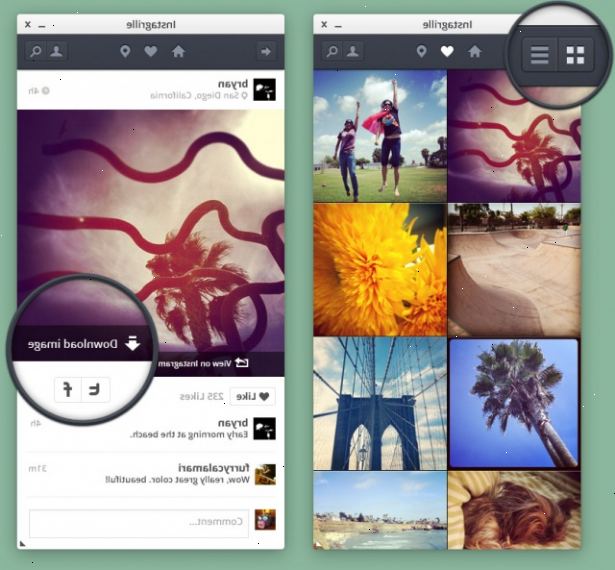
- 1Så den grundlæggende idé bag denne artikel er at give en iphone / android typen platform for din pc, så du kan få adgang instagram på din pc. Her er et par metoder til, hvordan man får adgang Instagram på din PC.
Instagrille (vinduer instagram er kendt som instagrille)
- 1Besøg dette websted for at hente instagrille installer-.
- 2Kør installationsprogrammet. Pokki vindue vises, skal du klikke på Næste på den for at starte installationsprogrammet.
- 3Efter installation færdig finder du to ikoner på proceslinjen-en af Pokki og andre af instagrille.
- 4Klik på instagrille for første gang løb. Klik på brugerens profil ikonet øverst i højre hjørne.
- 5Et login vinduet for instagram vises. Logge ind med din Instagram id og adgangskode.
- 6Tillykke! Du har lige installeret Instagram på din pc.
Webstagram (instagram som browser app inde i en hjemmeside)
- 1Besøg sitet her.
- 2Log ind med din instagram bruger-id og adgangskode. Hvis du allerede er logget ind, så ansøgningen vil bede om tilladelse.
- 3Tillykke! Du kan nu bruge Instagram på din PC.
Webbygram (instagram eksemplarer)
- 1Besøg sitet her.
- 2Brug den samme proceduremæssige skovhugst gennem dit instagram bruger-id og adgangskode.
- 3Du kan nu bruge Instagram på din PC.
- I over tre platforme man kan ikke uploade billeder og anvende filtre til billederne, men de kan gøre resten af de ting som at browse og kommentere. Også de giver ikke nogen tegn op via PC, Du skal have en Instagram konto, før du prøver disse platforme.
BlueStacks (software, der giver en android / iphone typen miljø til PC)
- 1Installer BlueStacks software til dine vinduer. Efter denne download Instagram app til Android / iPhone og dobbeltklik på den. APK filen. Dette vil automatisk installere sig selv på BlueStacks.
- 2Åben Bluestack bibliotek og starte instagram app. Log ind med din Instagram bruger-id og adgangskode. Hvis du ikke har en konto, så kan du tilmelde dig via Instagram app.
- 3Tillykke! Du kan nu bruge Instagram på din PC.
- 4I Bluestack platform brugerne får en chance for at tilmelde dig i modsætning til andre tre platforme.
Instagram web-profiler
- 1Tilsyneladende kan du også få adgang til Instagram på din PC via internettet ved at besøge din instagram web profil på instagram web ved at skrive følgende adresse i din browser - Www.instagram.com / brugernavn her erstatte "brugernavn" med dit brugernavn.
- 2Hvis din profil er privat, så vil det vise, at kontoen er privat ellers vil det vise dine uploadede billeder. Bare log ind med din Instagram konto og udforske.
- 3Du kan selv tjekke ud, hvis en bruger er privat bruger eller ikke ved at besøge deres instagram webadresse.
- 4Tillykke! Du kan nu gennemse dine Instagram billeder, og kan endda kommentere eller slette kommentar på dine Instagram fotos. Dette hvordan en web Instagram profil ligner samtidig være offentlig eller når du følger en privat bruger.
Tips
- Hvis du ikke ønsker at uploade noget, så Webstagram, Instagram Web Profiler Instagrille og Webbygram værker stor, fordi for at blive indlejret i en hjemmeside, det giver mulighed for en meget venlig browsing oplevelse i modsætning til en mobil platform browsing på telefoner.
- Hvis du ønsker at arbejde videre med software, så Instagrille og BlueStacks arbejde stor. BlueStacks endda giver dig mulighed for at uploade dine billeder til Instagram.
- Hvis du ønsker at tilmelde dig en Instagram konto, mens at være en pc-bruger, så skal du læse Sådan åbnes en instagram konto via pc.
Advarsler
- Du er nødt til at have en Instagram-id og adgangskode for at bruge Instagrille, Webstagram, Instagram Web profil og Webbygram for de ikke giver en webbaseret tilmelde dig Instagram.
